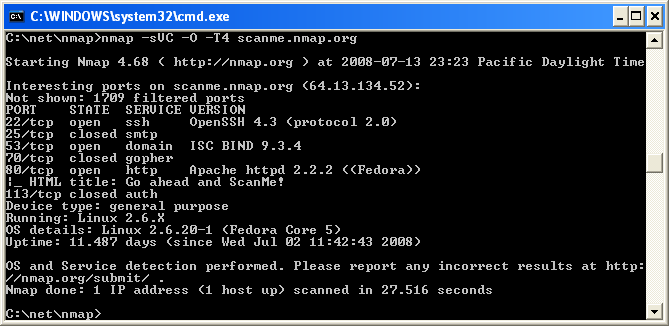Windows에서 Nmap을 실행 IT 스터디/정보보안2014. 11. 13. 12:33
Nmap은 릴리스는 이제 포함 Zenmap Nmap을위한 그래픽 사용자 인터페이스를. 당신이 Nmap을 설치 프로그램을 사용을 체크 Zenmap 경기장을 떠났습니다 경우,이 바탕 화면에 새로운 Zenmap 항목 수 및 시작 메뉴를해야합니다. 이 버튼을 클릭하면 시작하려면. Zenmap 완전히 설명되어 제 12 장, Zenmap GUI 사용자 안내서 . 많은 사용자가 Zenmap을 사랑하지만, 다른 사람은 Nmap을을 실행하는 기존의 명령 줄 방식을 선호합니다. 다음은 명령 줄 인터페이스에 익숙하지 않은 사용자에 대한 자세한 안내는 다음과 같습니다 :
명령 / DOS 창을 엽니 다. 이 프로그램의 메뉴 트리에서 발견 될 수 있지만, 가장 간단한 방법은 선택하는 것입니다 " 시작 " > - " 실행 " 및 입력 > 입력 cmd를 < . 필요한 명령이 여기에 표시된 것과 약간 다를 수 있지만, 바탕 화면의 Cygwin에서 아이콘을 클릭하여 Cygwin에서 창을 (설치된 경우) 열기도 작동합니다.
당신이에 Nmap과를 설치 한 디렉토리로 변경합니다. Nmap은 당신의 명령 경로에 이미있는 경우이 단계를 건너 뛸 수 있습니다 (Zenmap의 isntaller은 기본적으로 거기에 추가). 그렇지 않으면, 다음 명령을 입력합니다.
C : CD "\ 프로그램 파일 (86) \ Nmap을"
윈도우는 윈도우 7 이전의 자료, 지정
\ 프로그램 파일 \ Nmap을을대신. 기본 위치가 아닌 곳에서 Nmap을 설치하도록 선택한 경우 디렉토리는 다를 수 있습니다.실행 을 nmap.exe . 2.1도표 간단한 예를 나타내는 스크린 샷이다.
(자주있는 Nmap을 실행하면, 당신은 Nmap을 디렉토리에 추가 할 수 있습니다 : Nmap을 \ \ 프로그램 파일 (86) C를 명령 실행 경로에 Windows 7에서 기본적으로). 이 설정하는 정확한 장소는 윈도우 플랫폼에 따라 다릅니다. 에 Nmap을 설치 내 Windows XP 상자에 C : \ 프로그램 파일 \ Nmap은 , 나는 다음을 수행하십시오